Anzeigen von Assets, die mit einem Keystone-Abonnement verknüpft sind
 Änderungen vorschlagen
Änderungen vorschlagen


Sie können detaillierte Informationen zu ONTAP -Clustern und -Knoten sowie StorageGRID -Grids, -Sites und -Knoten anzeigen, die von einem einzigen Keystone Abonnement verwaltet werden. Sie können auf diese Abonnement-Assets im Keystone -Dashboard über die NetApp Konsole oder Digital Advisor zugreifen.
Anzeigen von Keystone -Abonnement-Assets über die NetApp Konsole
Die Registerkarte Assets auf der Seite Abonnements zeigt detaillierte Informationen zu Volumes in Clustern, StorageGRID Knoten und ONTAP Knoten, die mit dem Abonnement verknüpft sind, einschließlich verschiedener Details und des Kapazitätsstatus.

|
|
Sie können diese Informationen anzeigen, indem Sie die folgenden Schritte ausführen:
-
Wählen Sie im linken Navigationsmenü der Konsole Speicher > Keystone > Abonnements aus.
-
Wählen Sie die Abonnementnummer in der Spalte Abonnementnummer der Tabelle aus.
-
Wählen Sie die Registerkarte Assets.
-
Wählen Sie Volumes im Cluster aus der Dropdown-Liste Anzeigen aus.
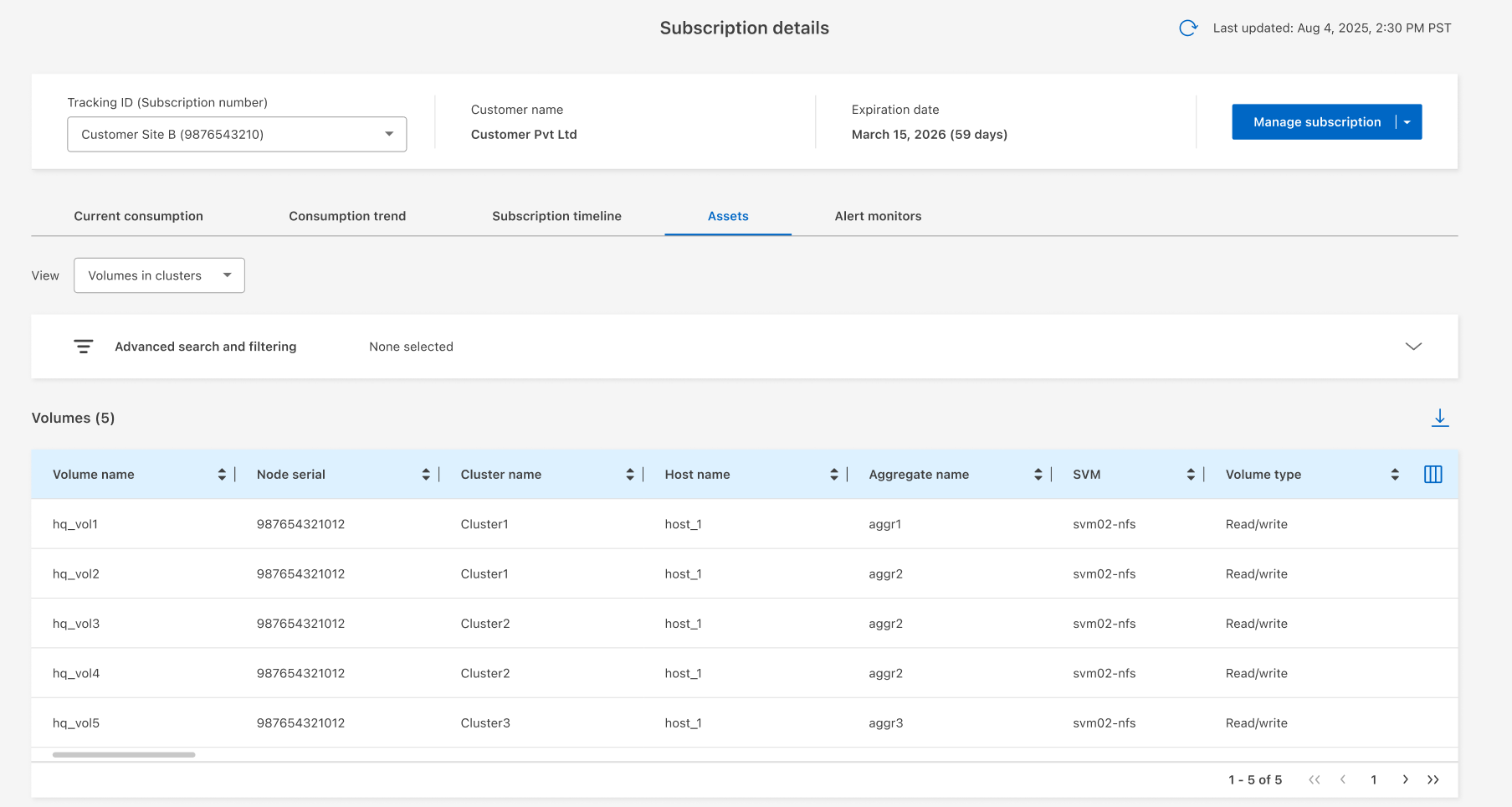
Sie sehen detaillierte Informationen zu Volumes in Clustern, einschließlich Volumename, Knotenseriennummer, Clustername, Hostname und Leistungsservicelevel. Sie können auch die bereitgestellte Kapazität, die logische und physische Auslastung sowie kalte Daten überwachen.
Sie können die Tabelle mit dem Spaltenselektor anpassen  Symbol und verwenden Sie die Suchleiste oben, um Tabellendaten basierend auf den Spaltenparametern zu suchen und zu filtern.
Symbol und verwenden Sie die Suchleiste oben, um Tabellendaten basierend auf den Spaltenparametern zu suchen und zu filtern.
-
Wählen Sie im linken Navigationsmenü der Konsole Speicher > Keystone > Abonnements aus.
-
Wählen Sie die Abonnementnummer in der Spalte Abonnementnummer der Tabelle aus.
Das System öffnet den Reiter Stromverbrauch.
-
Wählen Sie die Registerkarte Assets.
-
Wählen Sie Knoten in Clustern aus der Dropdown-Liste Anzeigen aus.
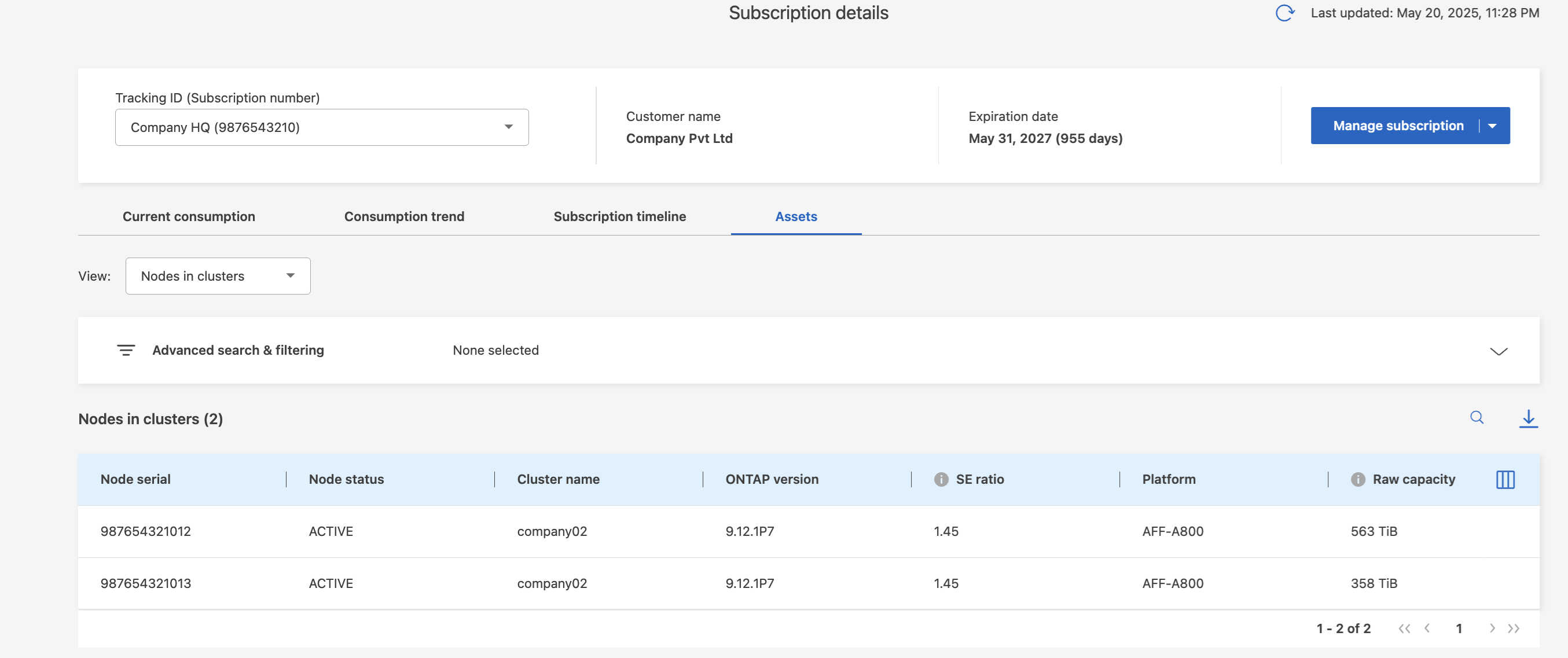
Sie sehen ONTAP-Clusterdetails, aufgeschlüsselt nach Speichereffizienzeinstellungen, Plattformtyp und Kapazitätsdetails.
Sie können die Tabelle mit dem Spaltenselektor anpassen  Symbol und verwenden Sie die Suchleiste oben, um Tabellendaten basierend auf den Spaltenparametern zu suchen und zu filtern.
Symbol und verwenden Sie die Suchleiste oben, um Tabellendaten basierend auf den Spaltenparametern zu suchen und zu filtern.
-
Wählen Sie im linken Navigationsmenü der Konsole Speicher > Keystone > Abonnements aus.
-
Wählen Sie die Abonnementnummer in der Spalte Abonnementnummer der Tabelle aus.
Das System öffnet den Reiter Stromverbrauch.
-
Wählen Sie die Registerkarte Assets.
-
Wählen Sie Knoten in Rastern aus der Dropdown-Liste Ansicht.
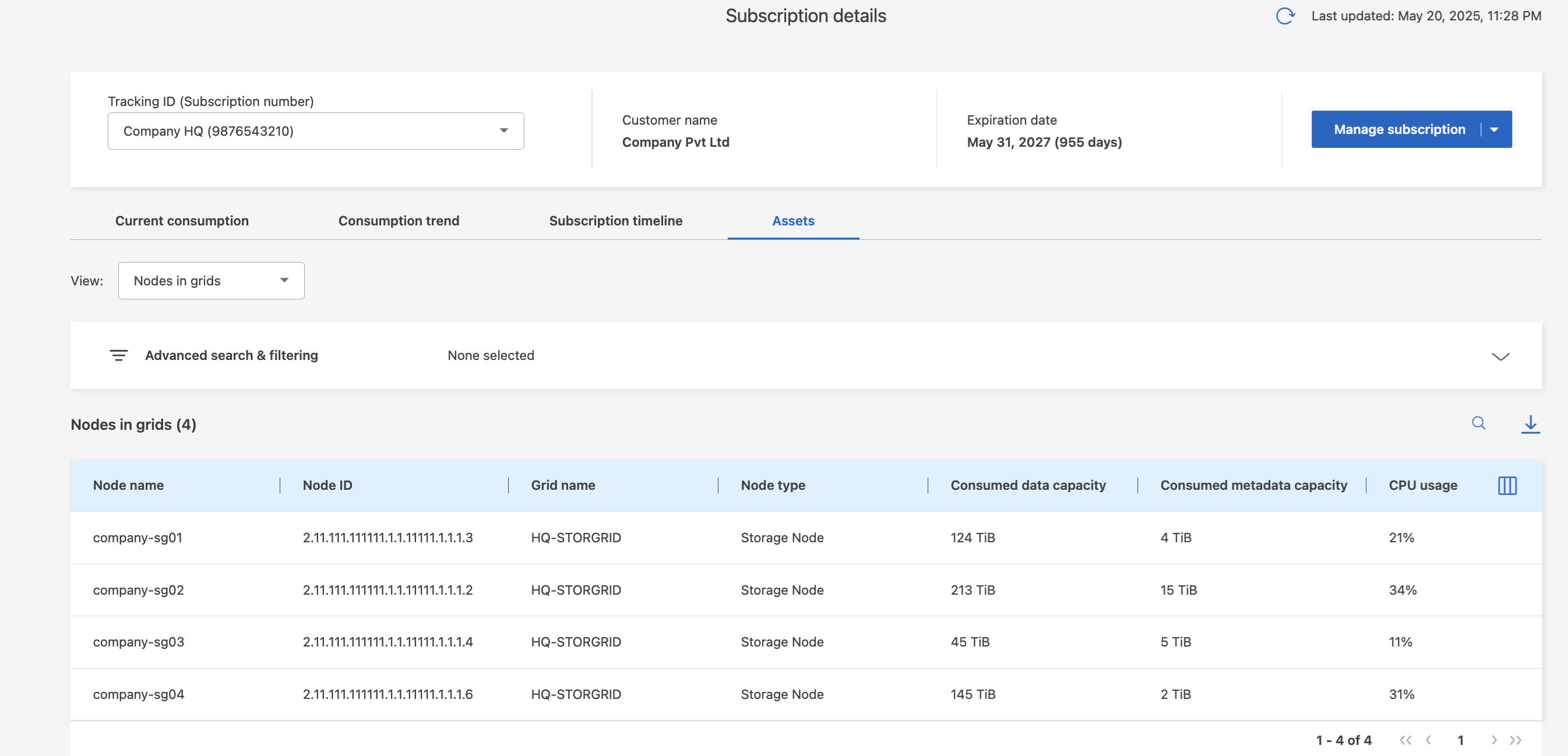
Sie können detaillierte Informationen zu Knoten in Grids anzeigen, einschließlich Knotenname, Knotenstatus, Grid-Name, Knotentyp und Kunde. Sie können außerdem die verbrauchte und verfügbare Datenkapazität, die CPU-Auslastung und die nutzbare Datenkapazität überwachen.
Sie können die Tabelle mit dem Spaltenselektor anpassen  Symbol und verwenden Sie die Suchleiste oben, um Tabellendaten basierend auf den Spaltenparametern zu suchen und zu filtern.
Symbol und verwenden Sie die Suchleiste oben, um Tabellendaten basierend auf den Spaltenparametern zu suchen und zu filtern.
Keystone-Abonnementressourcen von Digital Advisor anzeigen
Die Registerkarte Assets des Keystone-Dashboards in Digital Advisor enthält zwei Unterregisterkarten: ONTAP und StorageGRID. Auf dieser Registerkarte werden basierend auf Ihren Abonnements Informationen auf Cluster-Ebene für ONTAP und Informationen auf Grid-Ebene für StorageGRID gesammelt, wobei die Daten jeweils mit genauen Details getrennt und dargestellt werden. Sie können diese Informationen anzeigen, indem Sie auf die entsprechenden Unterregisterkarten klicken.
-
Wählen Sie Allgemein > Keystone -Abonnements > Assets > ONTAP.
-
Wählen Sie die Abonnementnummer aus, für die Sie die Cluster anzeigen möchten.
Sie sehen die Cluster-Details aufgeschlüsselt nach Storage-Effizienzeinstellungen, Plattformtyp und Kapazitätsdetails. Wenn Sie auf einen der Cluster klicken, gelangen Sie zum Widget Cluster auf dem Digital Advisor-Bildschirm, wo Sie zusätzliche Informationen zu diesem Cluster erhalten. Digital Advisor bietet umfassende Informationen auf Bestandsebene Ihrer Implementierungen.
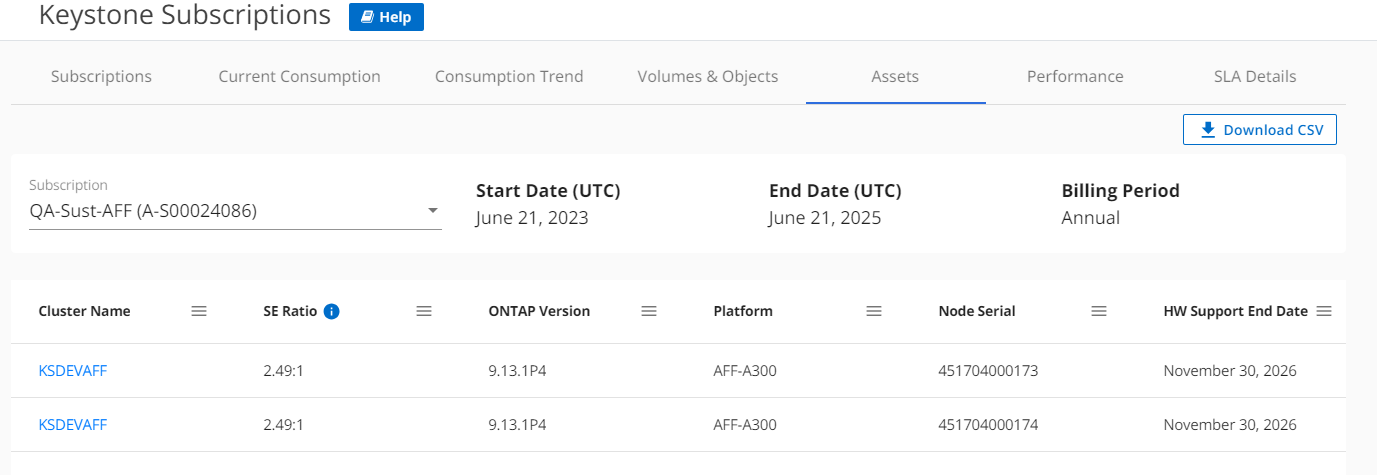
-
Wählen Sie Allgemein > Keystone -Abonnements > Assets > StorageGRID.
-
Wählen Sie die Abonnementnummer aus.
Sie sehen die Grid-Details, die nach Grid- und Node-Kennungen, Standortinformationen, Hardware-Spezifikationen und Kapazitätsdetails kategorisiert sind, die Sie beim Monitoring und Management von Nodes in der StorageGRID Infrastruktur unterstützen.
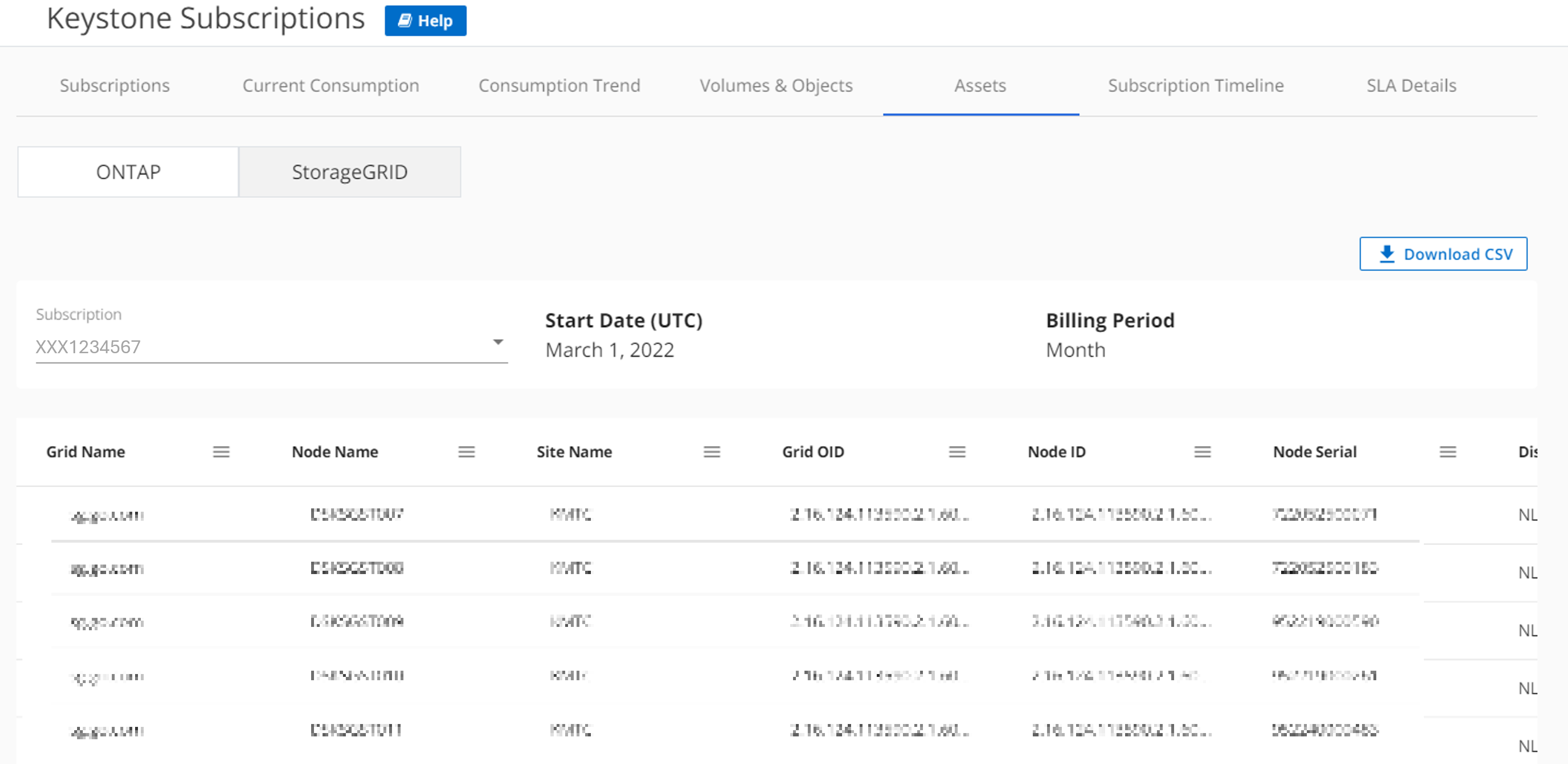
Verwandte Informationen



